De ce nu pot deschide un fișier descărcat? De ce nu se deschide fișierul? Cauze posibile și eliminarea lor
Ți-au adus un document electronic text, ai descărcat un eseu, o poză, un video, o carte electronică de pe Internet și nu poți deschide fișierul pe computer. Există multe convertoare de documente și fișiere. Dar nu sunt întotdeauna la îndemână. În acest caz, o aplicație online pentru vizualizarea și convertirea fișierelor vă va fi utilă.
Puteți utiliza serviciul la docspal.com. Această aplicație online poate fi folosită și ca instrument universal pentru vizualizarea fișierelor diverse formate. Acest lucru este util atunci când trebuie să deschideți și să vizualizați un fișier, dar nu există nicio dorință, timp sau oportunitate de a instala un program special care acceptă acest fișier. Încărcând fișierul în aplicația online, îl puteți vizualiza fără a utiliza sau instala vreun software.
Vizualizați fișierul.
De exemplu, să descarcăm și să vedem imaginea pe care o folosesc pentru . Acest fișier are extensia psd. Un vizualizator de text standard nu poate deschide acest format.
Deschide fila pentru a vizualiza. Încărcarea fișierului. Este posibil să adăugați un fișier de pe computer sau să specificați o adresă URL.
Și faceți clic pe butonul de vizualizare.

După aceasta, aplicația va deschide fișierul selectat pentru vizualizare. Pentru a vizualiza un alt fișier, faceți clic pe butonul corespunzător.

Convertirea unui fișier.
Deschideți fila de conversie și încărcați din nou fișierul în aplicație. Puteți încărca până la cinci fișiere simultan. După descărcare, convertorul va afișa formatul original și vă va solicita să selectați formatul în care doriți să convertiți fișierul.

Meniul de selectare a formatului după conversie conține o listă destul de extinsă de formate.
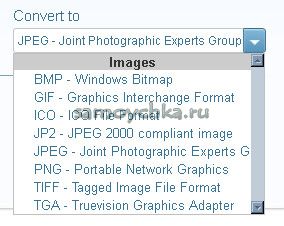
Fișierul convertit este trimis prin e-mail. Trebuie să furnizați adresa dvs. de e-mail.
Apoi apăsați butonul de conversie.
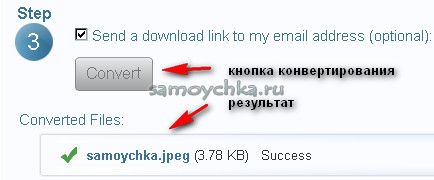
Conversia este rapidă. După convertirea fișierului, deschideți adresa de e-mail pe care ați specificat-o mai devreme și salvați fișierul rezultat în noul format pe computer.

DocsPal acceptă toate tipurile de documente, video, audio, imagini, cărți electroniceși arhive, ca Microsoft Word(DOC, DOCX), PowerPoint (PPT, PPTX), Excel (XLS, XLSX), Open Documente de birou(ODP, ODT, ODS), PDF, DjVu, PostScript, AVI, MPEG, MKV, MP4, MOV, FLV, WMV, precum și videoclipuri pentru iPhone, IPAD, iPod, HTC, PSP, BlackBerry, mP3, WAV, WMA , AAC, AC3, FLAC, CHM, fB2, JPEG 2000 (JP2), PNG, documente Photoshop (PSD), TIFF, 7z, borcane, RAR, ZIP și multe altele.
Foarte serviciu convenabil, care poate ajuta la momentul potrivit. Folosește-l cu plăcere.
Mulți utilizatori începători pun întrebarea: de ce nu se deschide fișierul descărcat? Răspunsul în cele mai multe cazuri este foarte simplu - trebuie să spuneți computerului ce program doriți să deschideți acest fișier. Dar uneori fișierele nu se deschid din cauza absenţei chiar acest program. Să ne uităm la exemple despre cum să rezolvăm aceste probleme.
Cazul unu. Ce trebuie să faceți dacă imaginile (fotografiile) nu se deschid pe computer.
În mod implicit, computerul are deja instalat un vizualizator de imagini. Trebuie doar să o indicați. Iată cum să o faci.
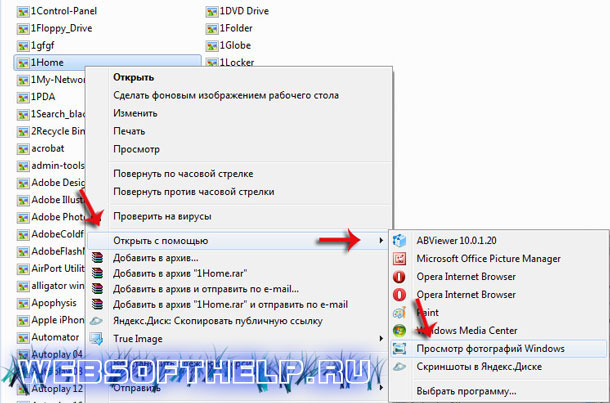
Trebuie să faceți clic dreapta pe imagine și să selectați „ Pentru a deschide cu" unul dintre programele sugerate. Cel mai potrivit program standard "Vizualizați fotografiiWindows". Dar puteți instala și alte programe, mai avansate. Avem pe site-ul nostru, care enumeră avantajele programe de la terți peste cele standard - dar acesta este un alt subiect.
Deci, după acești pași, computerul ne va deschide imaginea. Dar data viitoare va trebui să-i spunem din nou ce să deschidă. Cum pot face ca el să știe mereu cu ce program să deschidă pozele? Acest lucru este foarte convenabil, deoarece trebuie doar să faceți dublu clic pe fișier și acesta va fi deschis în programul de care avem nevoie.
Pentru ca acest lucru să se întâmple, trebuie să setați un „program implicit” pentru acest tip de fișier. Cum să o facă? Trebuie să faceți clic dreapta pe imagine și să selectați „ Proprietăți".
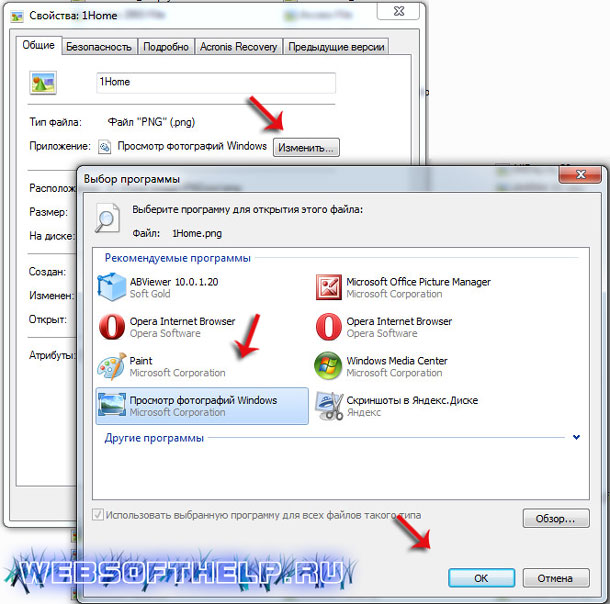
În fila „General” -> „Aplicație” -> „Schimbare”, trebuie să selectați unul dintre programele propuse. După ce faceți clic pe „Ok”, computerul va folosi întotdeauna programul selectat pentru toate pozele noastre.
În acest fel, puteți seta „Aplicații implicite” pentru orice alte tipuri de fișiere.
Cazul 2. Ce trebuie să faceți dacă fișierul nu se deschidepdf?
Totul este puțin mai complicat aici. Vizualizator implicit fișiere pdf nu pe computer. Trebuie să îl descărcați și să îl instalați singur. Îl poți descărca gratuit folosind acest link. Doar după ce instalați un program de vizualizare a fișierelor pdf, computerul dumneavoastră va putea deschide astfel de fișiere și veți putea lucra cu ele.
Aceasta este exact situația când nu se deschid Fișiere Word, Excel, PowerPoint etc. Pentru tine trebuie instalat pe computer Microsoft Office - numai după aceasta vei putea lucra cu aceste fișiere. Asta e tot! Sperăm că informațiile din acest articol au fost utile! Noroc.
Site-ul nostru web conține o mulțime de cărți, reviste și diagrame pentru descărcare gratuită. Cei care nu cunosc încă foarte bine computerul au probleme la deschiderea acestora.
1. Practic, toate fișierele sunt în arhivă. Arhivatorul reduce dimensiunea fișierelor și vă permite să combinați mai multe fișiere într-unul singur.
Deci, am descărcat, de exemplu, o revistă. În locul fișierului descărcat, ar trebui să vedem o pictogramă
Aceasta este o scurtătură Arhivatorul WinRar(deschide si alte arhive).
Acum, cel mai bine este să creați un folder în orice loc convenabil pentru noi. Prefer să-l plasez mai întâi pe desktop (deci nu trebuie să-l caut mai târziu). hard disk-uri). Să-i spunem, de exemplu, „Jurnal”.
Faceți clic dreapta pe desktop și selectați Nou - Folder.
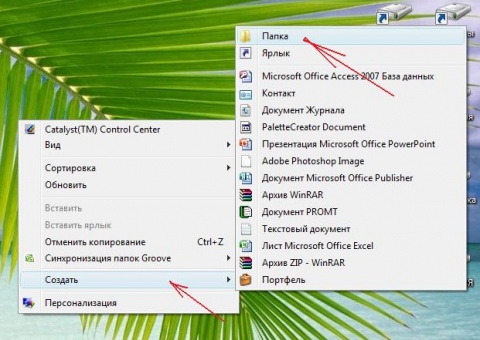
Dosarul este gata:

Acum avem nevoie ca revista noastră să fie în ea.
Nici măcar nu trebuie să deschideți arhiva în sine, doar sunați din nou meniul contextual făcând clic dreapta pe comanda rapidă pentru arhivă și selectând „Extrage fișiere...”
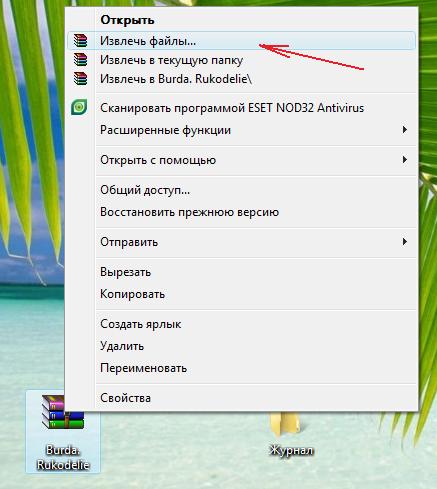
și, bineînțeles, trimiteți-le direct în folderul nostru
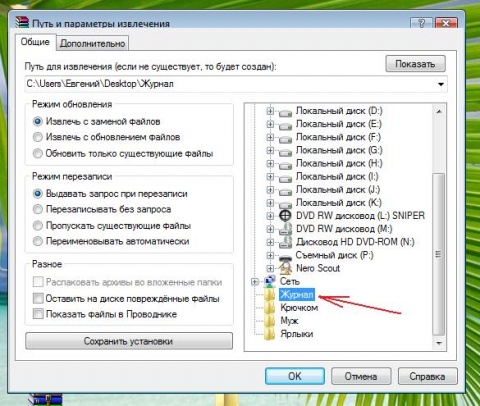
Gata, ești gata! După aceasta, tatăl tău poate fi mutat într-un loc convenabil (pentru ca acesta să nu-ți stea în cale pe desktop).
Apropo, puteți, de asemenea, pur și simplu să trageți și să plasați arhiva în folderul creat și butonul corect selectați „Extrage în” dosarul curent„. Efectul este același.
Și acum ceva nu mai puțin interesant.
Fișierele noastre descărcate vin în principal în trei formate:
Cu prima extensie totul este simplu si simplu: am deschis un folder, am vazut o multime de poze, am dat click pe ele cu mouse-ul, le-am admirat sau beneficiam de ele :))
Dacă avem în fața ochilor un singur fișier în format .PDF (format de prezentare în în format electronic produse de imprimare, diverse documentații electronice (inclusiv cărți electronice) și prezentări), atunci trebuie și el deschis. Cel mai bun mod de a face acest lucru este cu un cititor de cărți electronice - Adobe Reader
Ei bine, ce se întâmplă dacă formatul este .DJVU (este format grafic pentru a vizualiza imaginile ca pe o carte. Se consideră foarte bun din punct de vedere al compresiei pentru stocarea cărților scanate (eu îl folosesc în aceste scopuri). Amintește oarecum de un pdf în ceea ce privește domeniul de aplicare, doar că nu există nicio modalitate de a copia textul și de a face link-uri), apoi pentru a-l deschide trebuie Program Djvu Cititor
Dacă cineva nu are aceste programe pe computer, acestea pot fi descărcate din subiectul nostru „Programe pentru artizanat”.
Asta, de fapt, este toată „înțelepciunea”.
Când descărcați un alt fișier de pe Internet, mulți dintre noi nu se gândesc la faptul că fișierul de pe computer pur și simplu nu se poate deschide. Și asta se întâmplă, trebuie să spun, nu atât de rar. Ideea este că există o cantitate mare formate de fișiere, fiecare dintre acestea fiind deschisă de sistemul care utilizează programe speciale. Dacă aveți programul necesar pe computer, fișierul se va deschide (cu excepția cazului în care, desigur, a fost deteriorat în timpul descărcării). Dacă programul dorit nu, atunci vor apărea probleme la deschiderea fișierului.
Prin urmare, este logic, înainte de a descărca un fișier, să te întrebi despre formatul acestuia, care poate fi determinat de extensia acestuia.
Citiți mai multe despre asta în postare. Pentru a recunoaște mai bine tipul de fișier, i se atașează o pictogramă specifică, de exemplu:
text .TXT- obișnuit fisier text, care se va deschide în orice blocnotes Windowsși pe orice computer.
text .doc- document program Microsoft Word
site-ul web .html- aceasta este o pagină web salvată (pagina unui site web)
Fiecare tip de fișier are propriul program care îl poate „citi” sau „deschide”. De exemplu, fișierele cu extensia .txt sunt deschise de programul Notepad, fișierele cu extensia .doc - programul Microsoft Word, files.html - orice browser de internet, de exemplu, Internet Explorer.
Dacă știți că programul necesar pentru a deschide un fișier nu este instalat pe computer, este mai bine să căutați un fișier cu o extensie diferită (de exemplu, un clip audio în cel mai comun format mp3 sau o imagine în format jpeg) .
Foarte des atunci când lucrați cu fișiere, se întâmplă ca Windows să nu recunoască un fișier și, prin urmare, să nu îl poată deschide.
Acest lucru se întâmplă deoarece tipul de fișier care este deschis este necunoscut de sistem. Cu alte cuvinte, fișierul „nu este legat” de niciunul dintre programele instalate pe sistem, iar sistemul pur și simplu nu știe cu ce program să deschidă acest fișier.
Acest lucru este exprimat sub forma unei casete de mesaj "Deschiderea fișierului a eșuat" , care apare când faceți clic pe fișier:

Astfel, dacă apare o astfel de fereastră, trebuie pur și simplu să înregistrăm acest tip de fișier în sistem și să „legăm” acest tip la un anumit program.
Dar înainte de a începe conectarea, trebuie să înțelegem ce fel de fișier încercăm să deschidem și ce program îl poate deschide. Și puteți face acest lucru uitându-vă la extensia fișierului deschis (în exemplul meu este fb2):
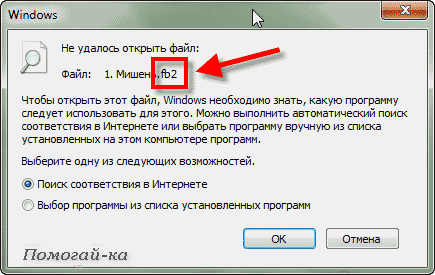
Se poate întâmpla să nu aveți o extensie în numele fișierului. La activați afișarea extensiilor de fișiere în Windows necesar în deschide fereastra foldere faceți clic în partea de sus Instrumente -> Opțiuni folder. În caseta de dialog care se deschide, accesați fila Vedereși găsiți articolul în partea de jos a listei Ascundeți extensiile pentru tipurile de fișiere înregistrateși debifați caseta.
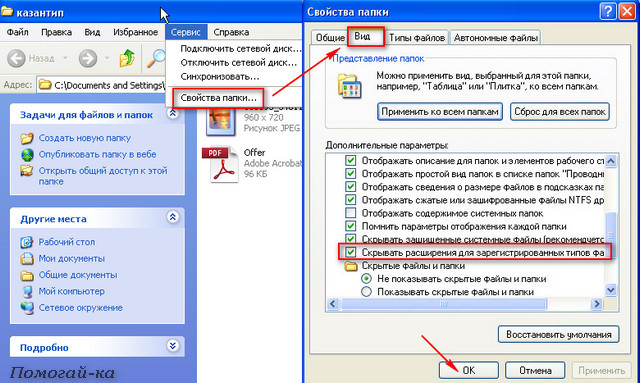
Dacă extensia de fișier nu vă este familiară și nu știți ce program poate deschide fișierul de acest tip, atunci puteți pur și simplu să căutați pe Internet răspunsul la această întrebare:
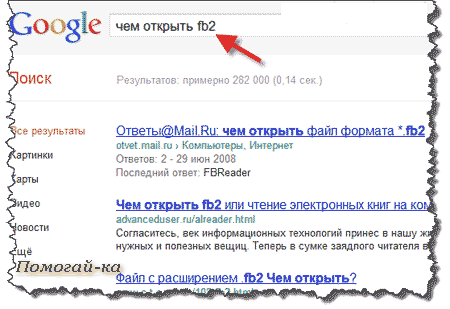
Astfel, vom afla ce programe pot fi folosite pentru a deschide un document de acest tip, și dacă niciunul dintre ele programe adecvate nu este instalat pe computerul nostru, atunci trebuie să descarcăm și să instalăm un astfel de program.
Poate imediat după instalarea programului, programul se va „conecta” automat la noi anterior fișier necunoscut iar când îl deschideți, fereastra nu va mai apărea. Cu toate acestea, acest lucru s-ar putea să nu se întâmple, așa că dacă apare din nou fereastra cu un mesaj despre deschiderea nereușită a fișierului, trebuie să selectăm elementul din ea Selectarea unui program din lista de programe instalate și apăsați Bine :
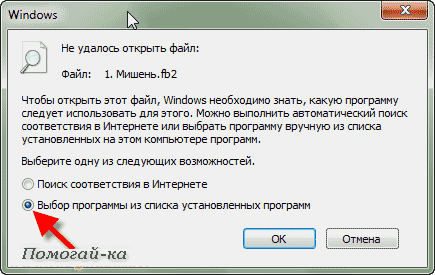
Dacă programul de care aveți nevoie nu se află în lista de programe prezentată, dar știți că este pe computer, trebuie să faceți clic pe butonul Revizuireși găsiți ce aveți nevoie manual (în locul unde l-am instalat sau de obicei în C:\program files\) și selectați-l (în exemplul meu este programul CoolReader3).
Notă, Ce programe de aplicație au întotdeauna o extensie EXE:
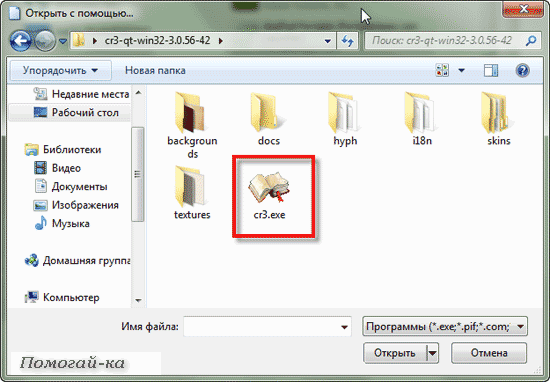
După aceasta, programul va apărea în fereastră Selectarea programului iar sarcina noastră este să o selectăm și, dacă se dorește, să punem o bifă Utilizați programul selectat… (dacă dorim ca fișierele cu o anumită extensie să fie întotdeauna deschise numai de acest program):
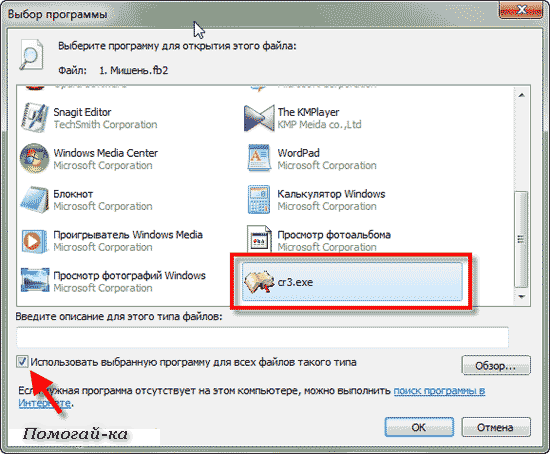
Toate manipulările au fost efectuate în browser. Pentru aceasta, fereastra arată puțin diferit:
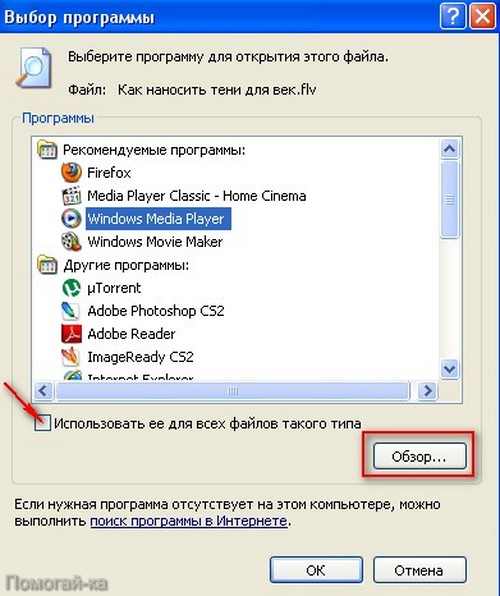
Dacă am făcut totul corect, atunci următorul lucru pe care îl vom vedea este deschiderea fișierului nostru de către programul specificat:

in orice caz ține minte, că puteți „lega” un fișier cu un program doar dacă sunteți sigur că programul selectat este într-adevăr potrivit pentru acest tip de fișier. Dacă acest lucru se dovedește a nu fi cazul, atunci deschiderea unui astfel de fișier poate provoca înghețarea programului sau generarea unei erori.
Apropo, poate exista o altă situație în care fișierul nu se deschide atunci când lucrează, de exemplu, cu Microsoft Windows: Devine imposibil de încărcat în fereastra editorului document Word, deoarece sistemul raportează că documentul este utilizat de o altă aplicație. Mai des fenomene similare sunt observate după ce utilizatorul a anulat forțat o sarcină (de exemplu, a descărcat un cuvânt înghețat din memorie) folosind Managerul de activități. Acest lucru se întâmplă din următorul motiv.
Pe lângă sarcini, Windows are și procese. Un proces este un spațiu de adresă de memorie virtuală alocat pentru execuție de către un program sau el însuși. sistem de operare orice proceduri. O sarcină poate activa mai multe procese diferite în Windows: de exemplu, Word (o singură sarcină) poate funcționa simultan cu mai multe documente text(un document - un proces). În cazul nostru, după oprirea lucrului Editor de cuvinte(închiderea sarcinii), procesul de procesare a documentului deschis de acesta rămâne în memoria computerului, adică Windows continuă să creadă că documentul este încă deschis în fereastra editorului, deși editorul în sine nu rulează. Această problemă este rezolvată după cum urmează.
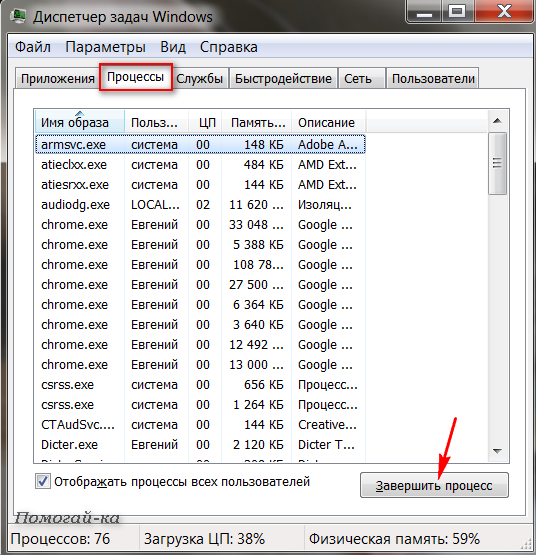
Deschideți fereastra Task Manager apăsând simultan tastele Ctrl, Alt și Del. În Windows 2000/XP, faceți clic în partea de sus a ferestrei Manager de activități pentru a deschide fila Procese. Faceți clic pe procesul de fișier din lista pe care nu îl puteți deschide (de obicei, în coloana Nume de utilizator este indicat de numele dvs. cont) și scoateți-l apăsând butonul Încheiați procesul.
Cu toate acestea, puteți pur și simplu să reporniți computerul.
Fișier cu sau fără extensie
Primul lucru care vă atrage atenția după descărcarea unui fișier care nu se va deschide pe computer este comanda rapidă a acestuia, care arată ca Foaie albă. Când încercați să-l deschideți, acesta (fișierul) nu se va deschide, dar un fișier cu și fără extensie nu se va deschide diferit. Deci, de exemplu, când am încercat să deschid fișierul (New Drum), a apărut o fereastră cu următorul conținut (Următorul fișier nu a putut fi deschis: New Drum.cdw), așa cum se arată în figura de mai jos.
Dacă apare o astfel de fereastră, aceasta este deja bună, deoarece cunoașteți extensia fișierului. Extensia este ceea ce vine după numele fișierului. Căutați singuri pe Internet extensia dvs. de fișier. În cazul nostru (.cdw) sa dovedit a fi o extensie de fișier pentru programul Compass 3D. Și deoarece nu este instalat pe computer, trebuie să instalați acest program pentru a-l deschide.
Dacă se deschide o fereastră pentru a selecta un program pentru a deschide fișierul, atunci lucrurile sunt foarte dificile. 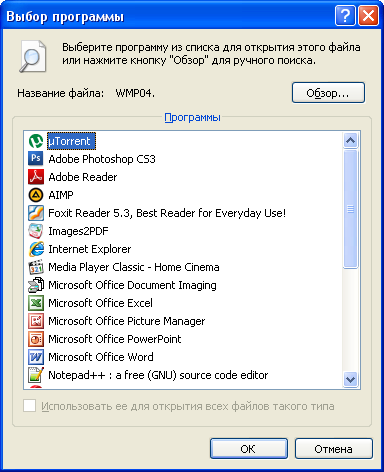
Va trebui să ghiciți fișierul cu ce extensie ați descărcat. Faptul este că, fără o extensie, sistemul nu poate înțelege ce program trebuie să deschidă fișierul. Aici vă puteți ajuta gândindu-vă la ceea ce doriți să descărcați. Dacă ați descărcat o melodie, apoi selectați extensiile fișierelor muzicale (.mp3), dacă a fost o carte, apoi selectați formatele pentru text editabil (.txt, .doc, .docx) sau pentru o revistă sau carte scanată (.pdf). , .djvu) de asemenea Există arhive în care se află adesea cărțile și revistele în sine (.rar, .zip) și după fiecare modificare a extensiei, încercați să deschideți fișierul.
Să enumerăm în ce cazuri ce programe sunt cele mai bune de utilizat:
Muzică (.mp3) — Windows Media Jucător
Text (.txt) -Bloc de note
Text (.doc, .rtf) -Word 2003
Text (.docx, .rtf) -Word 2007. Apropo.
Revista sau carte (.pdf) Adobe Reader, SumatraPDF
Revista sau carte (.djvu) WinDjView
Fotografii (.jpg, .png, .gif, .bmp) Vizualizator de imagini și fax, ACDSee,
Video (.avi, .mp4, .mkv) Windows Media Player,
Arhive (.rar, .zip) WinRAR
Cel mai rău caz pe care l-am avut a fost când am descărcat un videoclip de la un serviciu de găzduire a fișierelor și am selectat extensia pentru videoclip, dar a fost împachetat într-o arhivă.
Deci, ne-am dat seama că un fișier descărcat de pe Internet s-ar putea să nu se deschidă din două motive: nu aveți instalat un program care să poată deschide fișierul sau aveți un fișier fără extensie.
Să ne dăm seama unde merg extensiile de fișiere.
Motivul s-a dovedit a fi destul de simplu. Mi s-a întâmplat să dau peste un DVD piratat cu Windows, unde pe lângă numele fișierului era vizibilă și extensia fișierului în sine, iar dacă este vizibilă înseamnă că este în curs de editare. La salvarea unor astfel de fișiere și la redenumirea lor, un utilizator neatent a șters pur și simplu extensia când a creat un nou nume. De ce se întâmplă acest lucru este, de asemenea, foarte simplu de explicat; el nu știe cum să dezactiveze funcția de editare a extensiilor de fișiere.
Pentru a face posibilă schimbarea extensiilor de fișiere, le vom face vizibile. Accesați Computerul meu în partea de sus, faceți clic pe Instrumente - Opțiuni folder, accesați fila Vizualizare și debifați Ascundeți extensiile pentru tipurile de fișiere cunoscute.







